バーコード生成・コード読み取り
- バーコード生成 数値タイプのデータをバーコード表示することができます。
- コード読み取り 数値タイプのバーコードを読み取り、その数値を表示させます。
※スキャンの際は「CODE128」形式のバーコードを推奨しております。
目次
バーコード作成会員証を作るデータベースの設定キャンバスの設定アカウント登録時の設定バーコードを表示させるバーコードスキャナー新規アプリ - データベースの共有データベースの共有方法ポイントを付与するデータベースの設定キャンバスの設定バーコードスキャナーを配置する会員番号の一致するユーザーを表示
バーコード作成
サンプルアプリ

データベース内のデータをバーコード表示するためには、数値タイプの項目が必要となります。会員番号や製品番号などを作成し、その数値をバーコードとして表示します。
バーコードを読み取ることでそのデータの 更新・削除 をすることができます。例えば、ユーザーにポイントやクーポンを 付与/使用 したり、物品の 貸出/返却 などをすることができます。
会員証を作る
バーコードエレメントの使用例として会員番号を用いたポイントアプリを作成します。
データベースの設定
Users テーブルに会員番号用の項目を作成します。
Users テーブルを開き、数値タイプの項目を作成します。(会員番号 とします。)
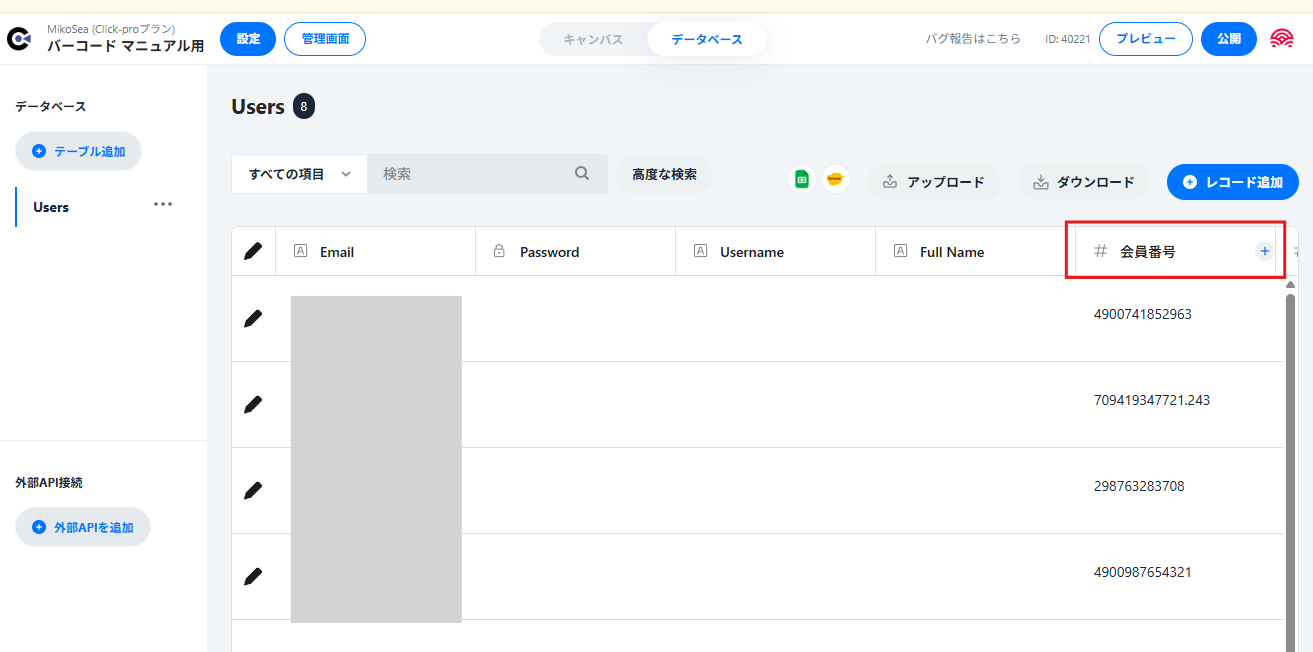
キャンバスの設定
アカウント登録時の設定
アカウント登録時に自動入力項目にて、ランダム関数で会員番号が作成されるように設定にします。
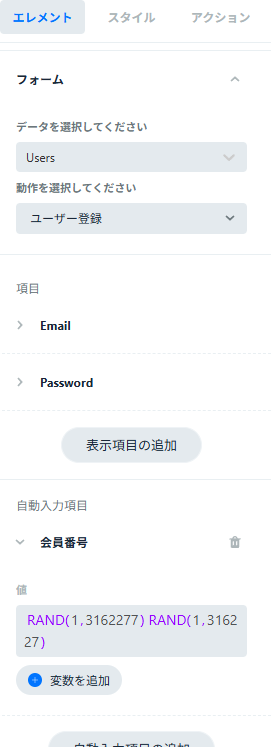
バーコードを表示させる
バーコードを表示させるページを作成します。
〔バーコード生成〕エレメントを配置します。
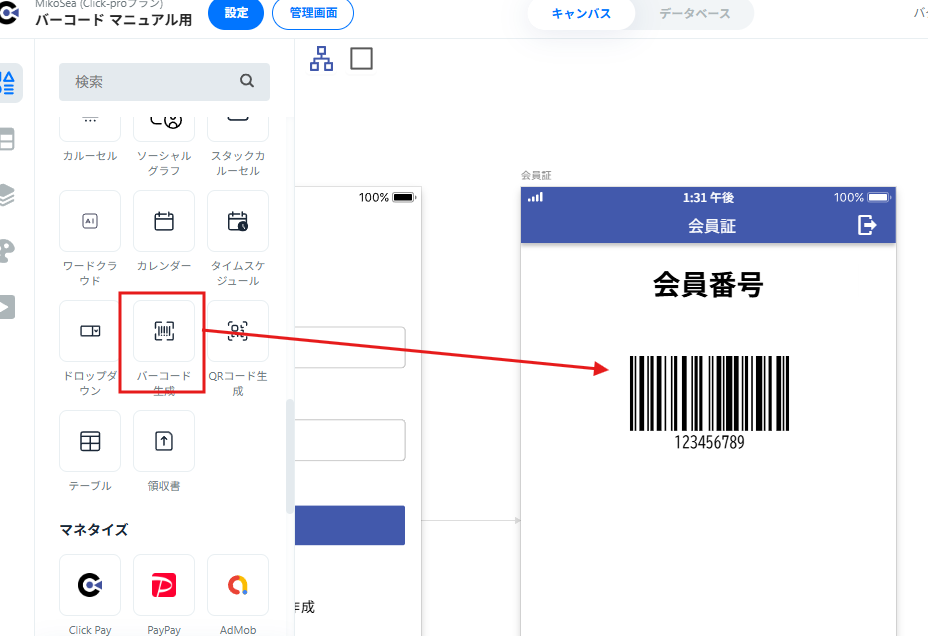
〔バーコードの値〕に会員番号を表示させます。
右側パネルの〔エレメント〕>〔表示設定〕>〔変数を追加〕から〔Logged In User〕 >〔会員番号〕を選択します。
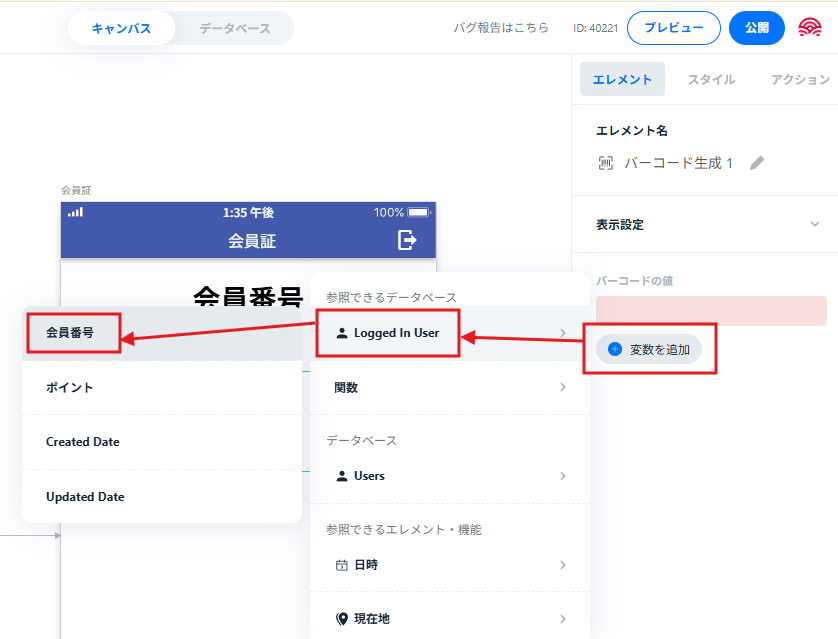
これで設定完了です。
プレビューで試してみてください。
バーコードスキャナー
「CODE128」形式のバーコードを読み取ることができます。また、数値タイプ以外のデータを読み取ることはできません。
Click の「バーコード生成」にて作成されたものであれば問題なく読み取ることができます。
新規アプリ - データベースの共有
ユースケースを想定すると、バーコードを ”提示するためのアプリ” と ”読み取るためのアプリ” は別のアプリです。しかし、データベースは共有しなければなりません。ここではデータベースを共有した別アプリの作り方を説明します。
データベースの共有方法
- ホーム画面で〔新規プロダクトを作成する〕をクリックします。
- Clickで作った既存のデータベースを使用するをONにし、データベースを共有したいアプリを選択します。
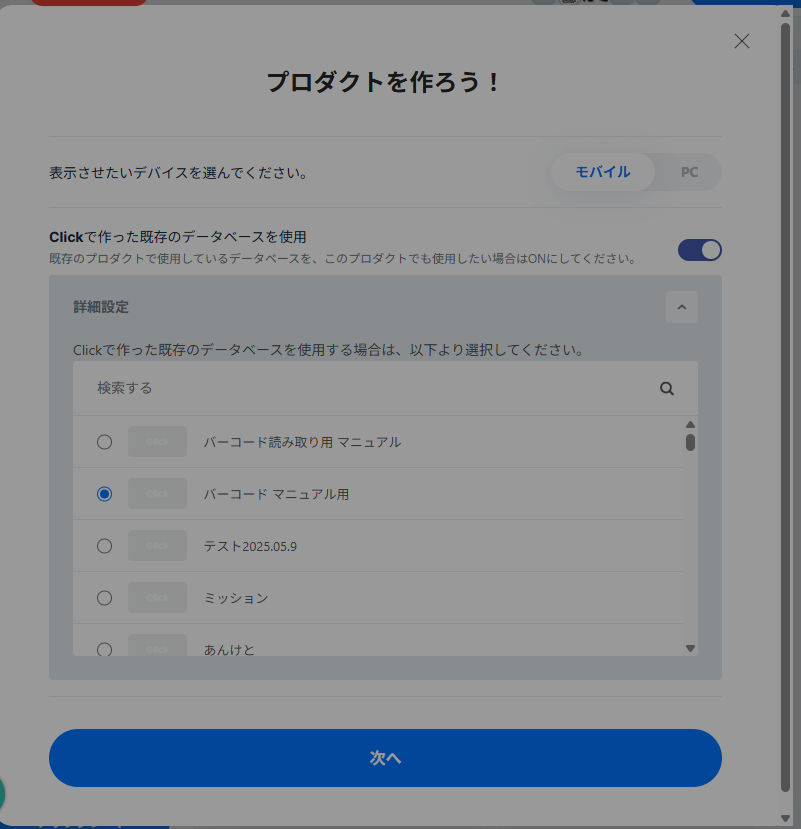
ポイントを付与する
読み込んだ会員番号と一致するユーザーにポイントを付与する機能を実装します。
データベースの設定
Users テーブルにポイント用の項目を作成します。
Users テーブルを開き、数値タイプの項目を作成します。(ポイント とします。)
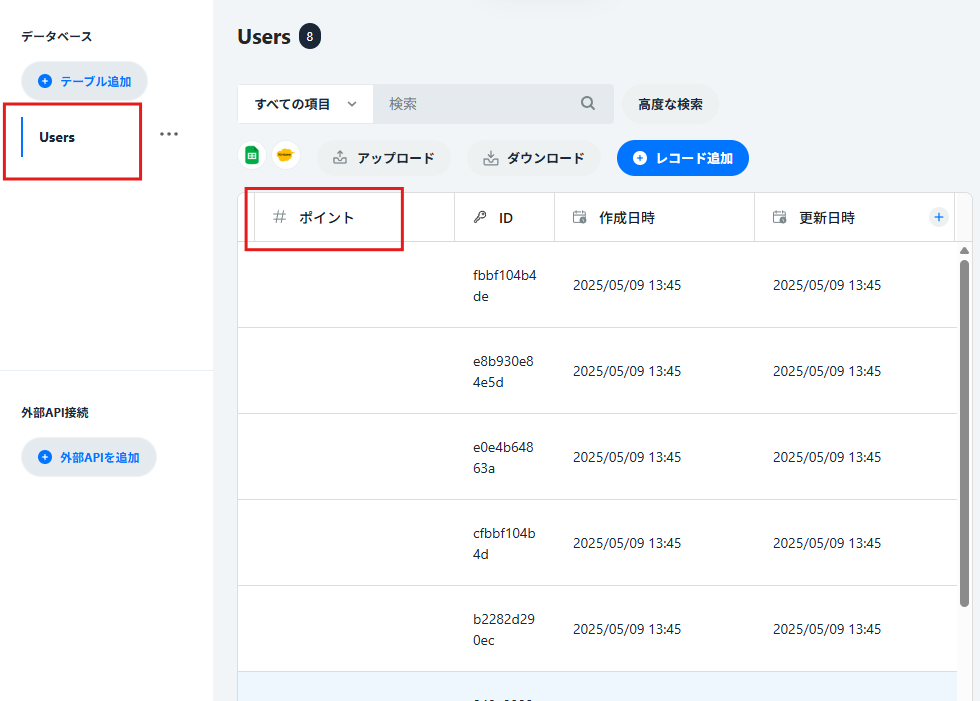
キャンバスの設定
バーコードスキャナーを配置する
バーコードをスキャンするページを作成します。
〔コード読取〕エレメントを配置します。
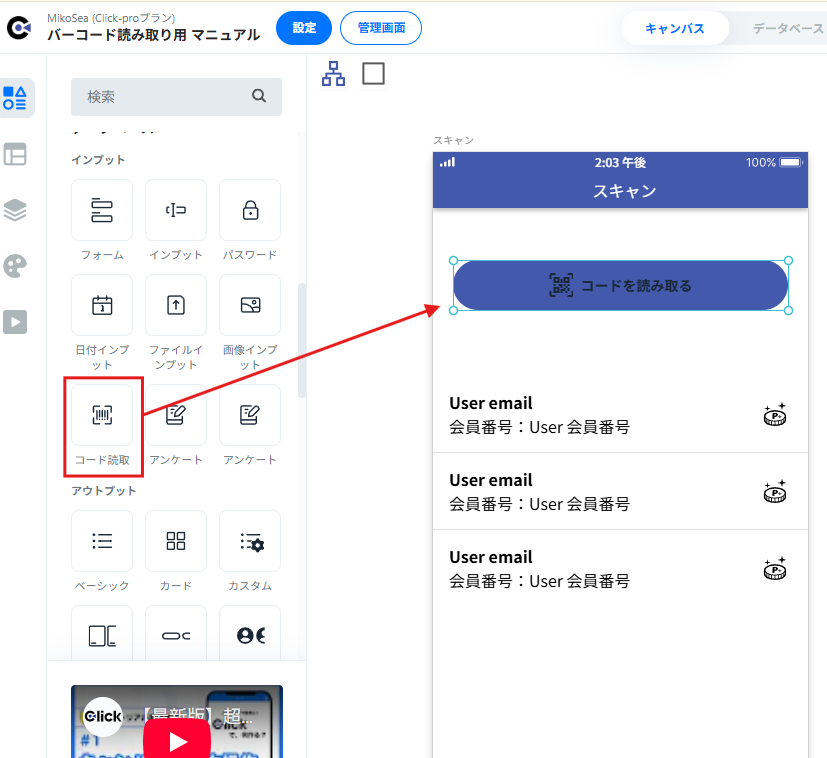
会員番号の一致するユーザーを表示
読み込まれた会員番号と一致するユーザーのみを表示する設定をします。ユーザーを表示するためのリストを配置します。
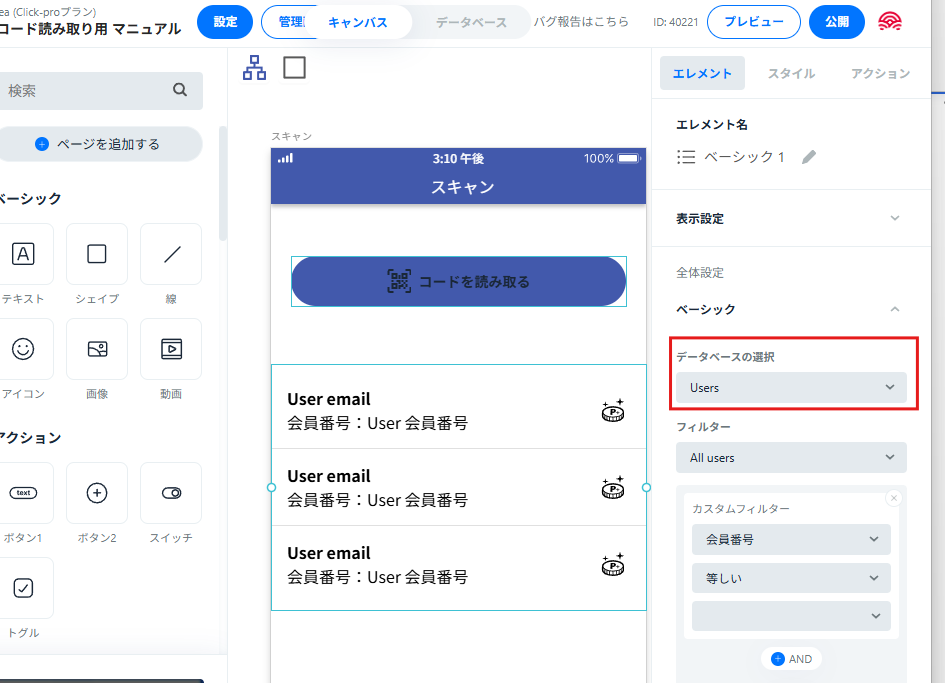
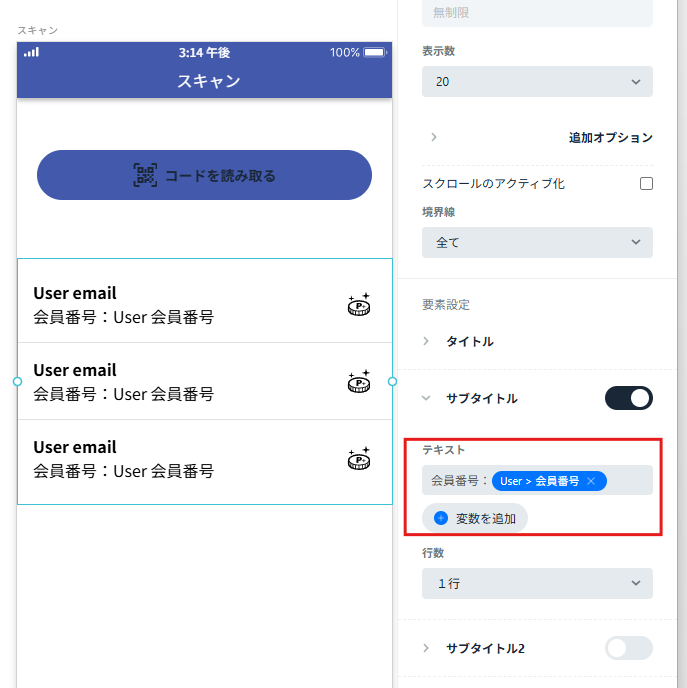
フィルターの設定をします。
これはバーコードスキャナーで「読み込んだ会員番号と一致するユーザー」を表示する為です。
- 「 + OR 」をクリックして条件を設定していきます。
- 会員番号を選択します。
- フィールドを変更します。 この設定では〔会員番号が ”空(から)” と等しい〕となっているため、〔スキャンした会員番号と等しい〕と設定します。
- 〔Form Inputs 〕>〔コード読み取り 1〕を選択します。
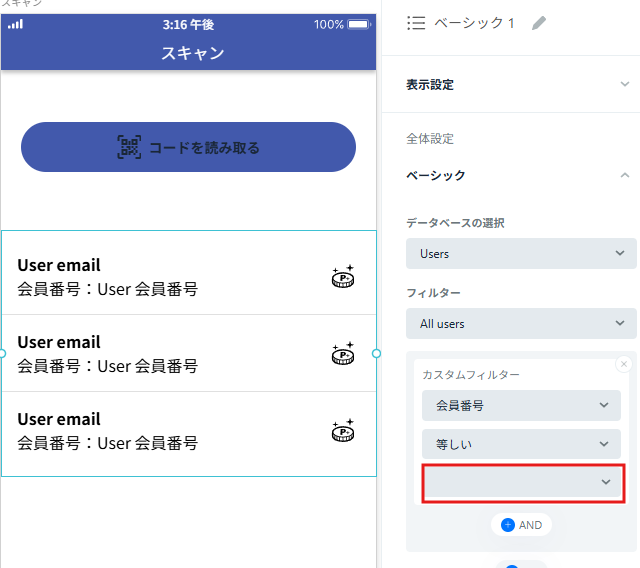
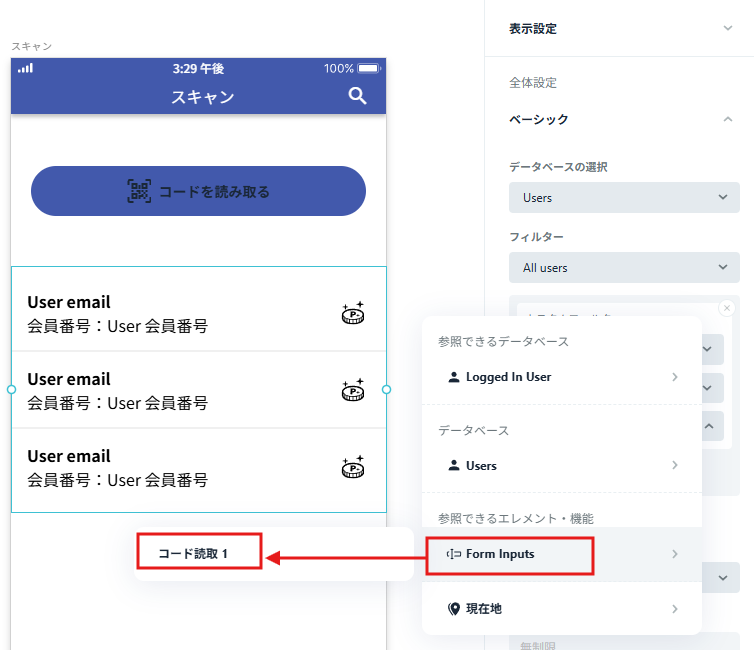
プレビューで確認してください。